
કેટલીકવાર એક એન્ટિવાયરસ વપરાશકર્તાઓને બગડે છે અને તેઓ બીજાને ઇન્સ્ટોલ કરવાનું નક્કી કરે છે. પરંતુ જો તે જ સમયે કમ્પ્યુટર પર બે એન્ટિવાયરસ પ્રોગ્રામ્સ હશે, તો તે અણધારી પરિણામો તરફ દોરી શકે છે, અને કેટલાક કિસ્સાઓમાં પણ સમગ્ર સિસ્ટમના પતન માટે (જોકે આ ખૂબ જ દુર્લભ છે). ઘણા લોકો કાસ્પર્સ્કી ઇન્ટરનેટ સુરક્ષાને વધુ "પ્રકાશ" પર બદલવાનું નક્કી કરે છે, તે હકીકતને કારણે તે ઘણા બધા સંસાધનોનો ઉપયોગ કરે છે. તેથી, તેને સંપૂર્ણપણે કેવી રીતે દૂર કરવું તે સમજવામાં સહાયરૂપ થશે.
Kaspersky ઇન્ટરનેટ સુરક્ષા અનઇન્સ્ટોલ કરો
એન્ટિવાયરસને અનઇન્સ્ટોલ કરવા માટે ઘણા વિકલ્પો ઉપલબ્ધ છે - વિકાસકર્તા, તૃતીય-પક્ષ કાર્યક્રમ અથવા મેન્યુઅલી દ્વારા ઉપયોગિતા દ્વારા.પદ્ધતિ 1: kavremover
કાસ્પર્સ્કી ઇન્ટરનેટ સુરક્ષાના વિકાસકર્તાઓને ખબર છે કે તેમનું ઉત્પાદન વપરાશકર્તાઓની ગોઠવણ કરી શકશે નહીં, તેથી તેઓએ ખાસ ઘરેલુ વિકાસ ઉપયોગિતા - કેવ્રેમોવર દ્વારા તેને દૂર કરવાની શક્યતા ઉમેરી.
- ઉપયોગિતાને ઇન્સ્ટોલેશનની જરૂર નથી, તેથી તેને લોડ કર્યા પછી તરત જ પ્રારંભ થઈ શકે છે.
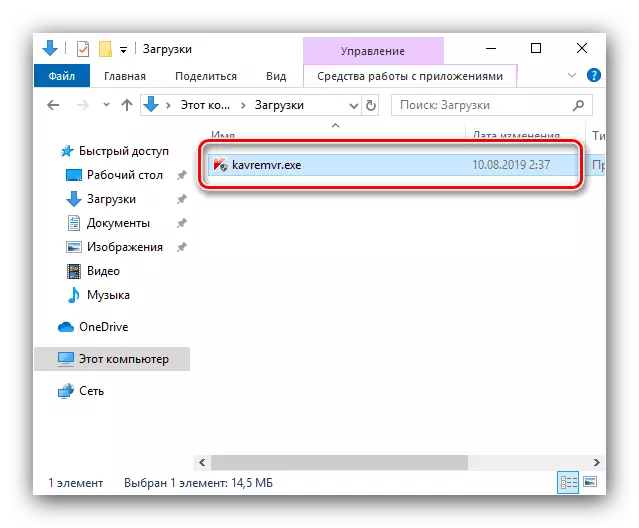
લાઇસન્સ કરાર સ્વીકારો.
- સૌ પ્રથમ, તમારે ડ્રોપ-ડાઉન મેનૂનો ઉપયોગ કરવો જોઈએ - તેમાં "કેસ્પર્સ્કી ઇન્ટરનેટ સુરક્ષા" પસંદ કરો.
- આગળ, તમારે પુષ્ટિકરણ કોડ દાખલ કરવાની જરૂર છે.
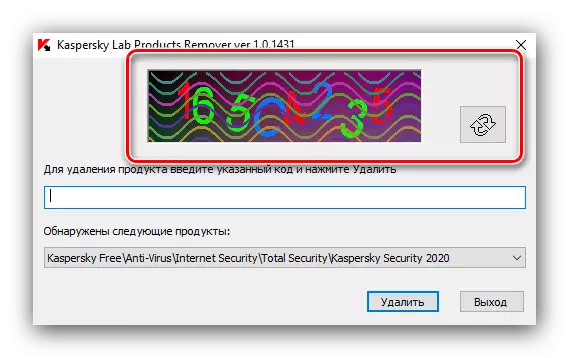
જો તે ખરાબ રીતે વાંચી શકાય, તો તેને કોડની જમણી બાજુના વિશિષ્ટ બટનનો ઉપયોગ કરીને તેને અપડેટ કરો.
- કોડ દાખલ કર્યા પછી, પ્રક્રિયા શરૂ કરવા માટે "કાઢી નાખો" બટન પર ક્લિક કરો.
- અનઇન્સ્ટોલ્લેશન પૂર્ણ થાય ત્યાં સુધી રાહ જુઓ. છેલ્લા સંદેશમાં, ઉપયોગિતા, "ઠીક" ક્લિક કરો અને મશીનને ફરીથી પ્રારંભ કરો.
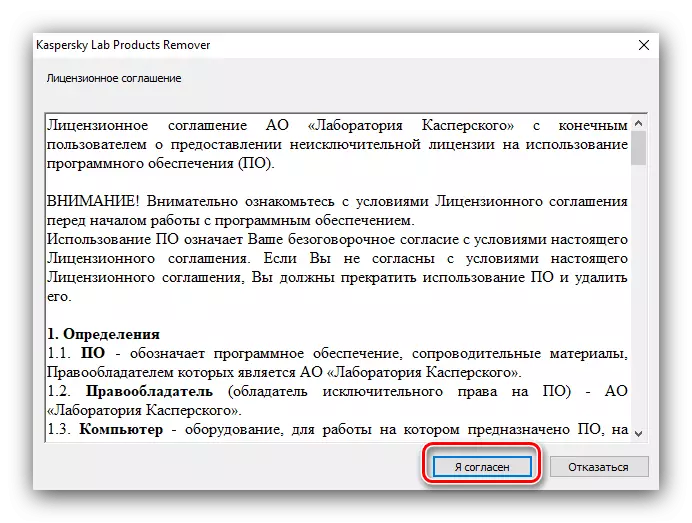
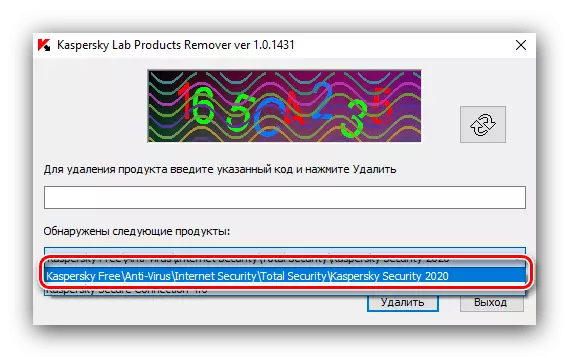
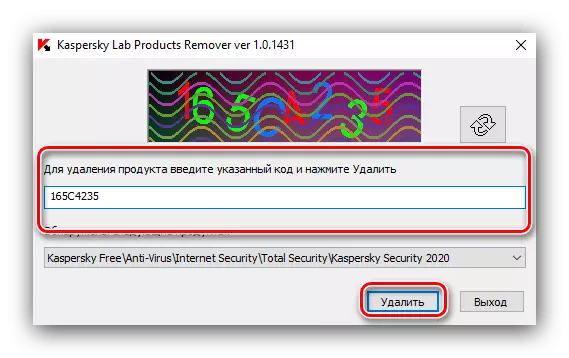

આમ, એપ્લિકેશન વિના સંપૂર્ણપણે દૂર કરવામાં આવશે.
પદ્ધતિ 2: રેવો અનઇન્સ્ટોલર
તમે અનઇન્સ્ટોલિંગ એપ્લિકેશન્સ માટેના પ્રોગ્રામ્સનો ઉપયોગ કરીને કાસ્પર્સ્કી ઇન્ટરનેટ સુરક્ષાથી સંપૂર્ણપણે છુટકારો મેળવી શકો છો, ઉદાહરણ તરીકે, રિવો અનઇન્સ્ટોલર.
- પ્રોગ્રામ ચલાવો અને ડિફૉલ્ટ અલગ હોય તો "ડેલ સ્ટેટોર" ટેબ પર જાઓ. આગળ, સૉફ્ટવેર સૂચિમાં "કેસ્પર્સ્કી ઇન્ટરનેટ સુરક્ષા" સ્થિતિને શોધો, તેને પસંદ કરો અને કાઢી નાખો બટનનો ઉપયોગ કરો.
- પસંદ કરેલા પ્રોગ્રામને કાઢી નાખવા માટે વિઝાર્ડ લોંચ કરવામાં આવશે. "આગલું" ક્લિક કરો, જેના પછી ફક્ત ભલામણોનું પાલન કરે છે.
- આગલા પગલા પર, તમારે એન્ટિવાયરસ પછી બાકીની રજિસ્ટ્રીમાં ફાઇલો અને એન્ટ્રીઓને શોધવા અને ભૂંસી નાખવાની જરૂર છે. સ્કેનર વિંડોમાં, "અદ્યતન" વિકલ્પ પસંદ કરો, પછી "સ્કેન કરો" ક્લિક કરો.
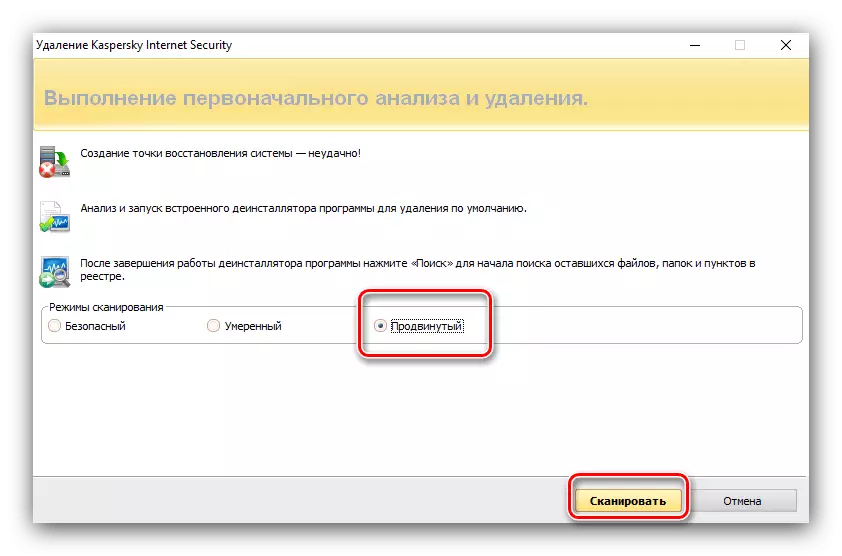
અવશેષ ડેટાને શોધ્યા પછી, સૌથી સામાન્ય કરતાં બધા અથવા વધુને ચિહ્નિત કરો, પછી યોગ્ય બટન દબાવીને તેમને કાઢી નાખો.
- એપ્લિકેશન પૂર્ણ થયા પછી, સિસ્ટમને ફરીથી પ્રારંભ કરવાનું ભૂલશો નહીં.
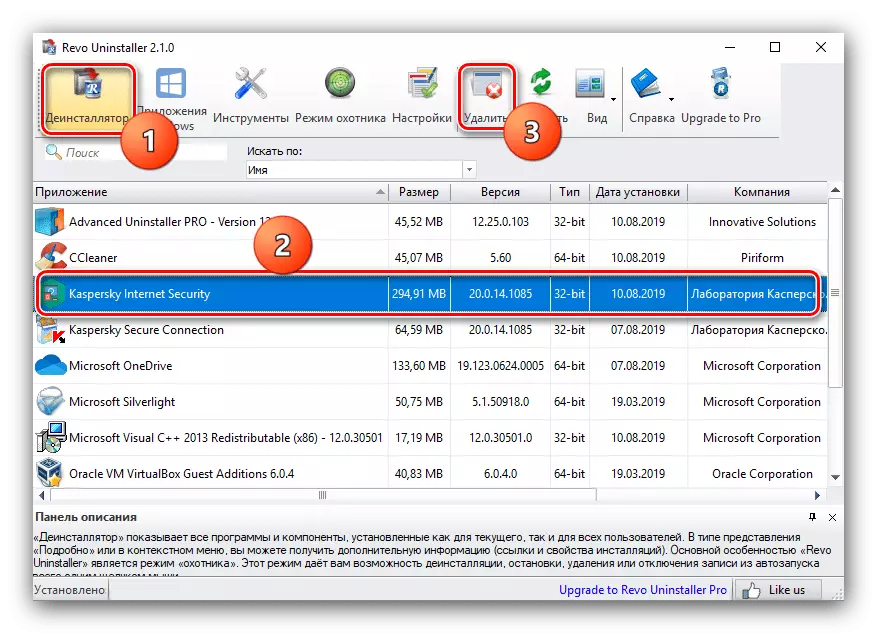

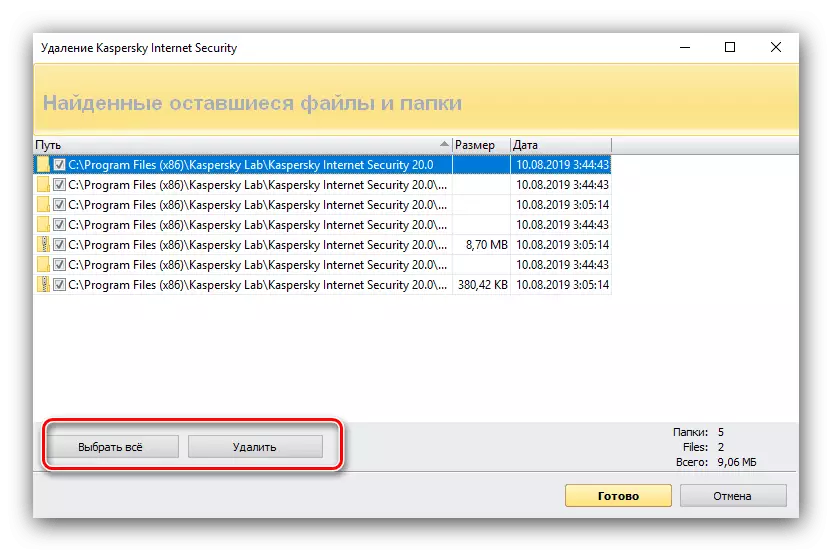
અનઇન્સ્ટોલરને રિવો કરવા બદલ આભાર, કેઆઇએસ દૂર કરવાની પ્રક્રિયા એક ખૂબ જ સરળ પ્રક્રિયા બની જાય છે.
પદ્ધતિ 3: CCleaner
ઉપરાંત, જાણીતા CCLENENER હાર્વેસ્ટર કીસને દૂર કરવામાં મદદ કરશે: અનઇન્સ્ટોલિંગ પ્રોગ્રામ્સ માટે બિલ્ટ-ઇન ટૂલ છે, અને વધારાના ફંક્શન (રજિસ્ટ્રી ક્લીનર) તમને એન્ટિવાયરસ ટ્રેસથી છુટકારો મેળવવા દેશે.
- અમે CCleaner ચલાવીએ છીએ અને "સેવા" ટેબ પર જાઓ, પછી "પ્રોગ્રામ્સ કાઢી નાખવું".
- અમને કાસ્પર્સ્કી ઇન્ટરનેટ સુરક્ષા મળે છે, આ આઇટમ પર ડાબી માઉસ બટનથી એક વાર તેને હાઇલાઇટ કરવા માટે ક્લિક કરો, જેના પછી અમે "અનઇન્સ્ટોલ્લેશન" પર ક્લિક કરીએ છીએ.
- કાસ્પર્સ્કી ઇન્ટરનેટ સુરક્ષાને દૂર કરવા માટે એક વિઝાર્ડ. "આગળ" ક્લિક કરો અને સૂચનાઓનું પાલન કરો.
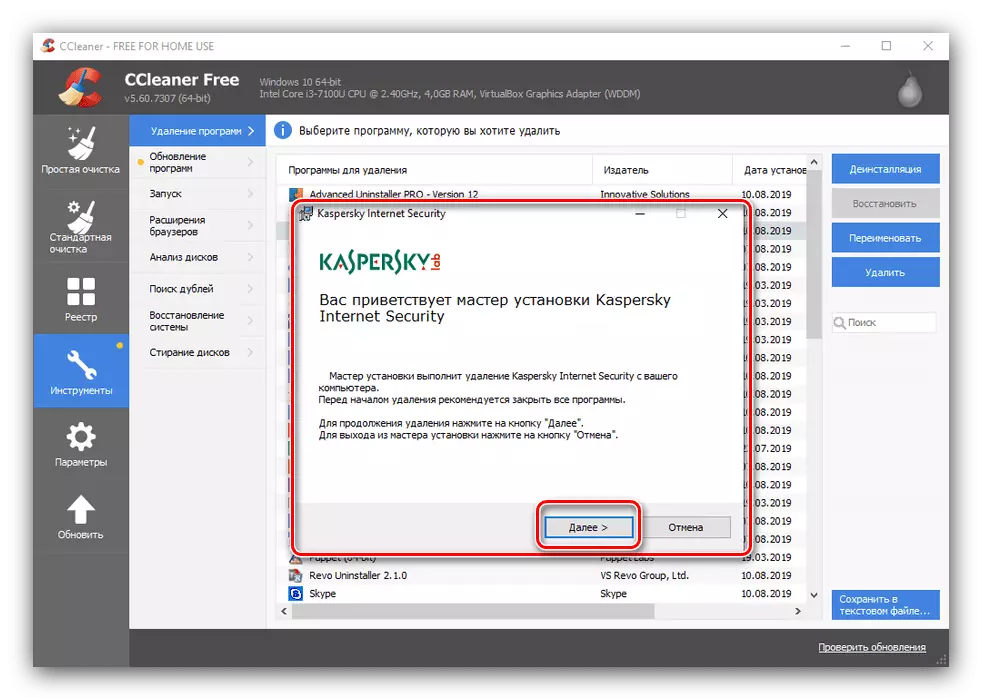
Kaspersky ઇન્ટરનેટ સુરક્ષા સંપૂર્ણપણે કાઢી નાખવામાં પછી, દૂર વિઝાર્ડ કમ્પ્યુટરને ફરીથી પ્રારંભ કરવા માટે પ્રસ્તાવ કરશે જેથી બધા ફેરફારો અમલમાં આવશે. આ કરવાની જરૂર છે.
- જ્યારે કમ્પ્યુટર ચાલુ થાય છે, ત્યારે તમારે ફરીથી ccleaner ખોલવાની જરૂર છે, "સેવા" ટેબ પર જાઓ, પછી "પ્રોગ્રામ્સ કાઢી નાખો" અને ફરીથી કાસ્પર્સ્કી ઇન્ટરનેટ સુરક્ષાનો રેકોર્ડ શોધો. તેને ફાળવો અને જમણી બાજુના કાઢી નાંખો બટનને ક્લિક કરો.
- ખોલતી વિંડોમાં, "ઑકે" બટનને ક્લિક કરો અને રજિસ્ટ્રી એન્ટ્રીઓને દૂર કરવાના અંત સુધી રાહ જુઓ.
- અવશેષ ડેટાને દૂર કરવા માટે, "માનક ક્લિયરિંગ" ટૅબ ખોલો અને વિશ્લેષણ બટનને ક્લિક કરો, પછી "સફાઈ".
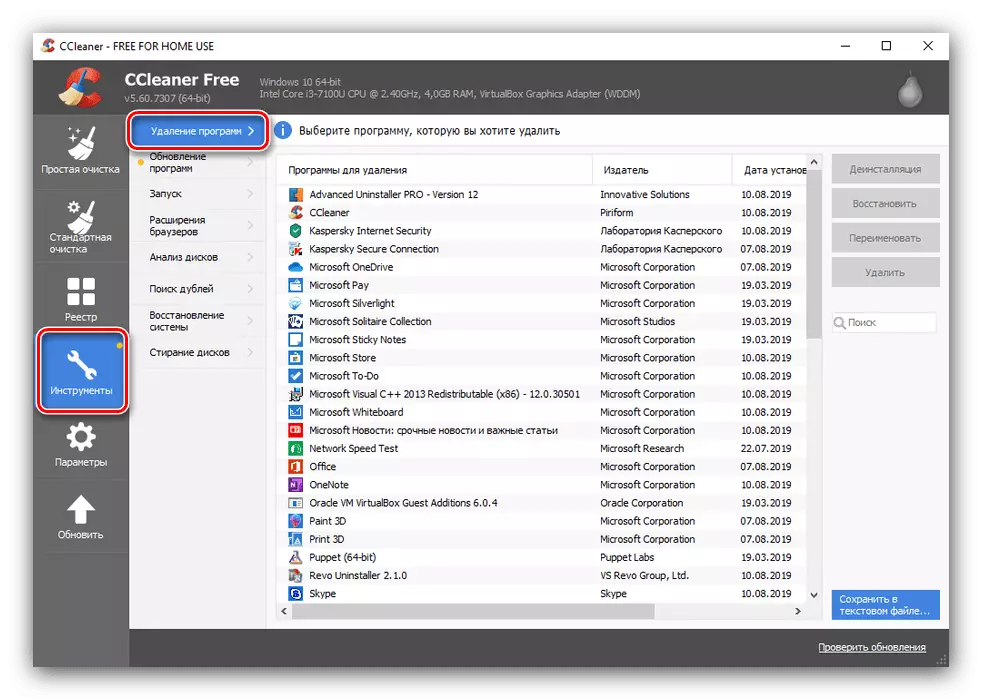
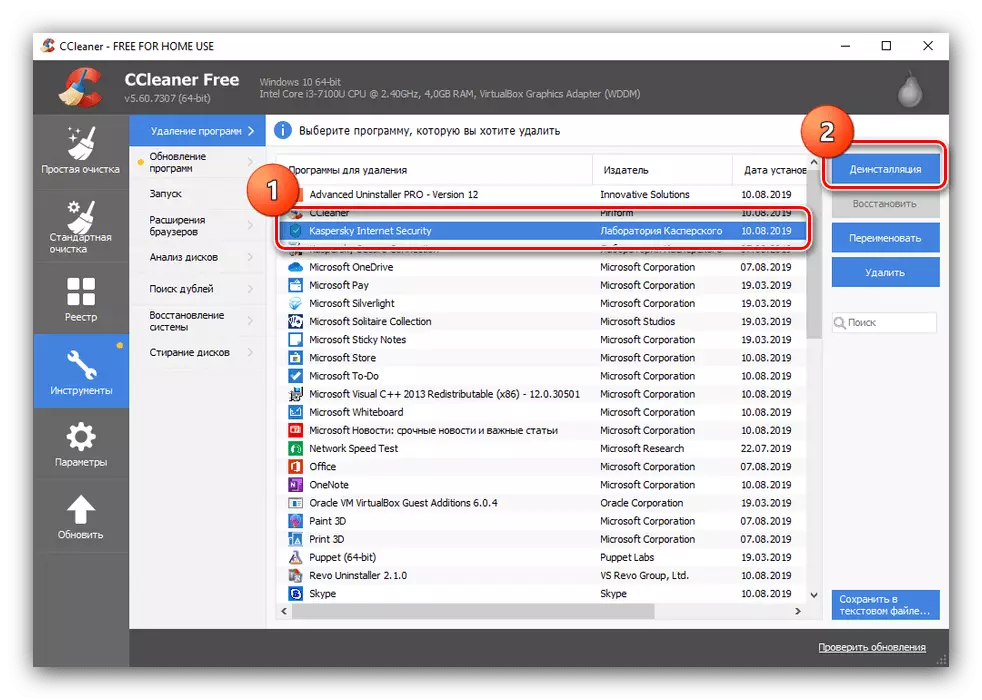
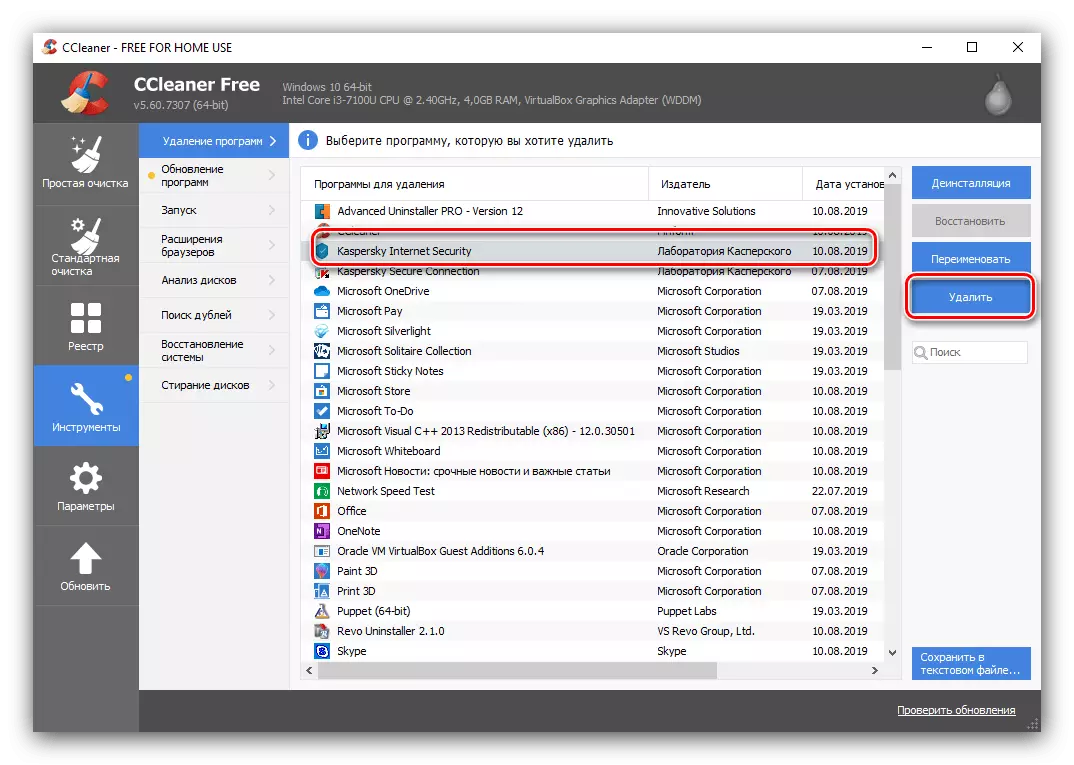
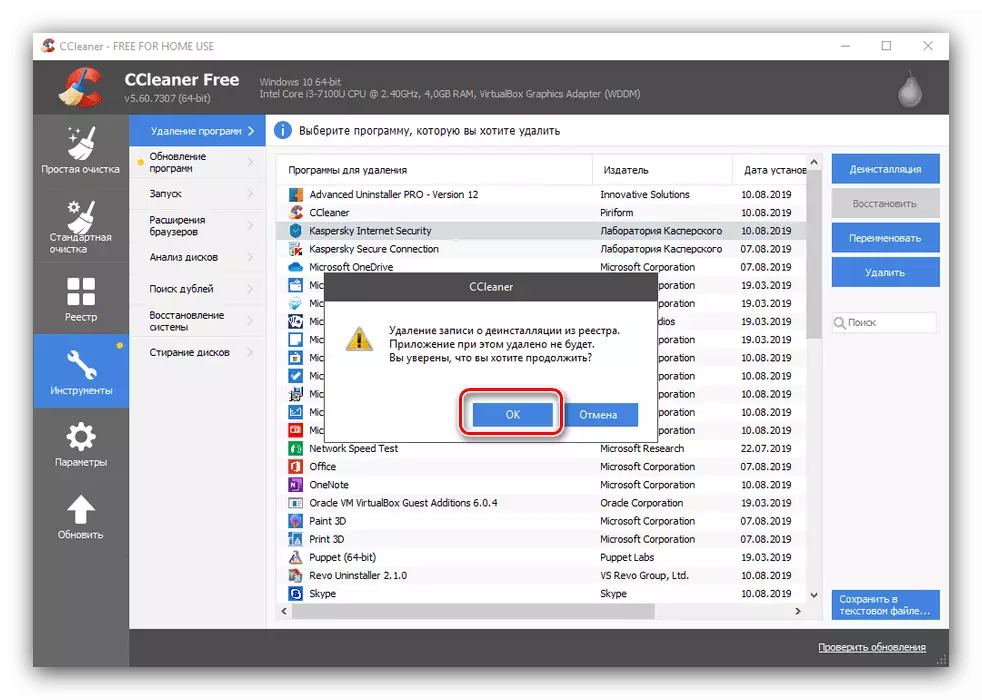

Ccleaner આજેના કાર્ય માટે એક વ્યાપક ઉકેલ છે. એકમાત્ર માઇનસ રજિસ્ટ્રી ચેકને મેન્યુઅલી ચલાવવા માટેની જરૂરિયાતને નોંધી શકે છે.
પદ્ધતિ 4: અનઇન્સ્ટોલ કરો ટૂલ
રેવો અનઇન્સ્ટોલર પાસે એનાલોગ - અનઇન્સ્ટોલ ટૂલ છે, જે કેટલાક કિસ્સાઓમાં વધુ સ્થિર અને વિશ્વસનીય કાર્ય કરે છે.
- પ્રોગ્રામ શરૂ કર્યા પછી, નિશ્ચિત સૉફ્ટવેરની સૂચિ દેખાશે. તેમાં કાસ્પર્સ્કી ઇન્ટરનેટ સુરક્ષા પસંદ કરો અને પછી ડાબી બાજુના ઍક્શન મેનૂમાં "અનઇન્સ્ટોલ કરો" બટન પર ક્લિક કરો.
- તેની મૂળ ફાઇલોને કાઢી નાખવા માટે એન્ટિ-વાયરસ ઇન્સ્ટોલરનો ઉપયોગ કરો: "આગલું" ક્લિક કરો અને સૂચનાઓનું પાલન કરો.
- હવે તમારે કચરાની શોધમાં સિસ્ટમને સ્કેન કરવું જોઈએ, જે રજિસ્ટ્રી અને ફાઇલોમાં રહી શકે છે - "ઠીક" ક્લિક કરો.
- પ્રોગ્રામ સ્કેનર તેના કાર્ય કરે ત્યાં સુધી રાહ જુઓ. રિવો અનઇન્સ્ટોલરના કિસ્સામાં, તે બિનજરૂરી હોવું જોઈએ, તે પછી તેનો ઉપયોગ "કાઢી નાખો" બટનનો ઉપયોગ કરવા માટે થાય છે.
- "કંટ્રોલ પેનલ" ખોલો: વિન્ડોઝ 7 અને તેથી વધુ જૂની, પ્રારંભ મેનૂને કૉલ કરો અને વિન્ડોઝ 10 પર યોગ્ય આઇટમ પસંદ કરો, શોધનો ઉપયોગ કરો.
- કંટ્રોલ પેનલને "મોટા આયકન્સ" પ્રદર્શન મોડમાં સ્વિચ કરો, પછી "પ્રોગ્રામ્સ અને ઘટકો" સ્થિતિ.
- પ્રોગ્રામ્સની સૂચિ દેખાય છે જેમાં તમને દૂર કરવા માટે બનાવાયેલ એન્ટિ-વાયરસનું નામ શોધવાની જરૂર છે, તેને પસંદ કરો અને "કાઢી નાખો / સંપાદિત કરો" બટનનો ઉપયોગ કરો.
- કાસ્પર્સ્કી ઇન્ટરનેટ સિક્યુરિટી અનઇન્સ્ટોલર વિન્ડો ખુલે છે, જેમાં તમારે "આગલું" ક્લિક કરવાની જરૂર છે.
- પ્રક્રિયા પૂર્ણ થાય ત્યાં સુધી સાધનોને સૂચનાઓનું પાલન કરો. પૂર્ણ થયા પછી, કમ્પ્યુટરને ફરીથી પ્રારંભ કરો.
- વિન + હું મિશ્રણ સાથે ખોલો, પછી "એપ્લિકેશન્સ" પસંદ કરો.
- સિસ્ટમ સૂચિ બનાવે ત્યાં સુધી રાહ જુઓ, પછી કાસ્પર્સ્કી ઇન્ટરનેટ સુરક્ષાનો રેકોર્ડ શોધો અને તેના પર ક્લિક કરો. આગળ, કાઢી નાંખો બટન પર ક્લિક કરો,
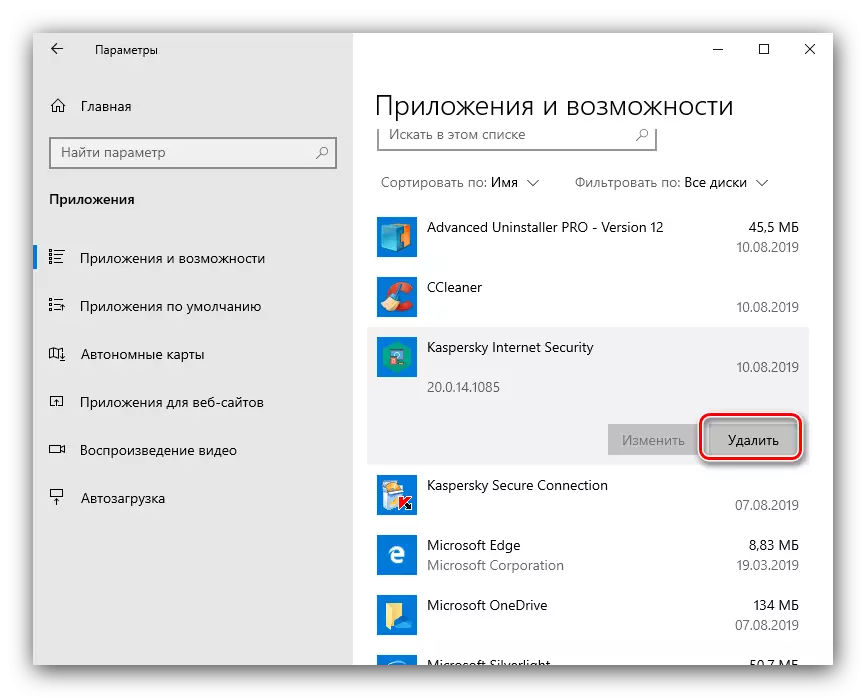
અને પછી ફરીથી ખાતરી કરવા માટે.
- અનઇન્સ્ટોલિંગના ઉપાયથી પહેલાથી જ પરિચિત છે, પાછલા સૂચનાના 4-5 પગલાંઓનું પાલન કરો.
- મશીનને ફરીથી શરૂ કર્યા પછી, વિન + આર સંયોજન વિંડોને કૉલ કરો, પછી regedit આદેશની અમલ દાખલ કરો અને ચલાવો.
- "રજિસ્ટ્રી એડિટર" શરૂ કર્યા પછી, F3 કીને ક્લિક કરો. શોધ વિંડોમાં, કાસ્પર્સ્કી શબ્દ દાખલ કરો અને "આગળ શોધો" ક્લિક કરો.
- રેકોર્ડ મળી આવશે. તેમાંના એકને હાઇલાઇટ કરો, જમણી માઉસ બટનને ક્લિક કરો અને કાઢી નાખો આઇટમનો ઉપયોગ કરો.
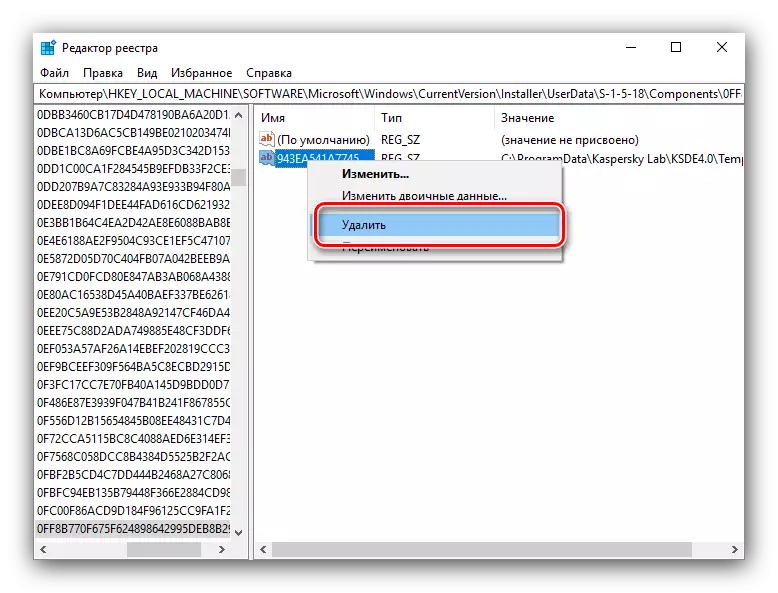
ઓપરેશનની પુષ્ટિ કરવી આવશ્યક છે.
- શોધવા માટે ફરીથી F3 દબાવો. નીચેના બધા રેકોર્ડ્સ પગલું 3 માંથી એલ્ગોરિધમ દ્વારા દૂર કરવામાં આવે છે.
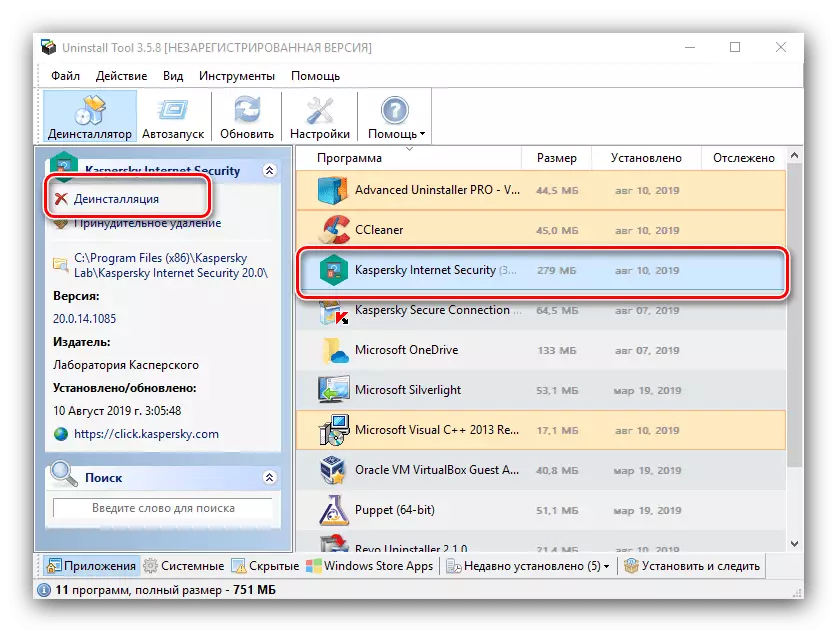
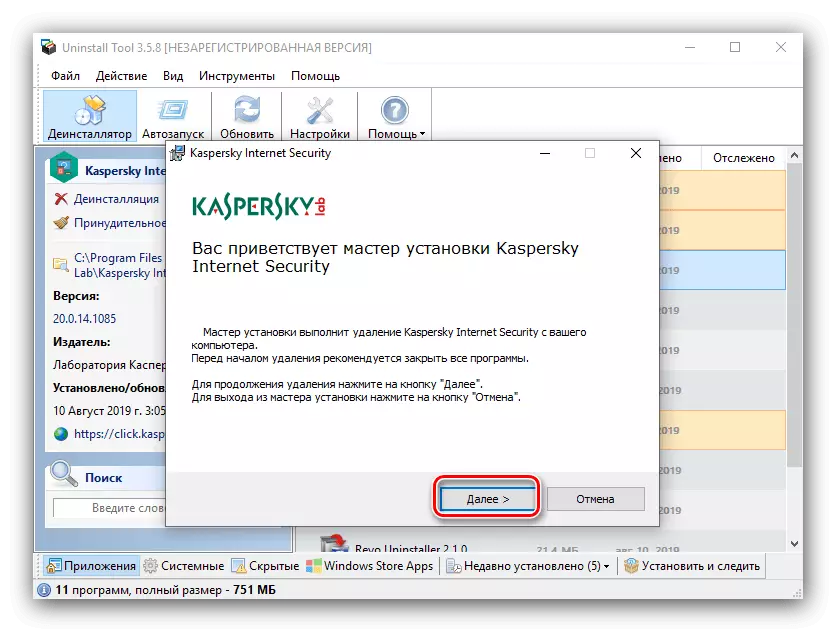
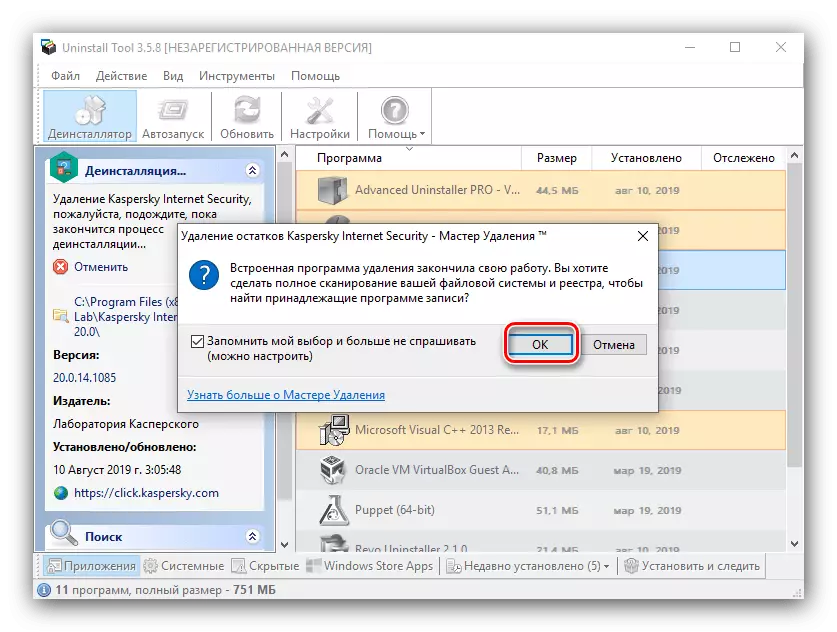
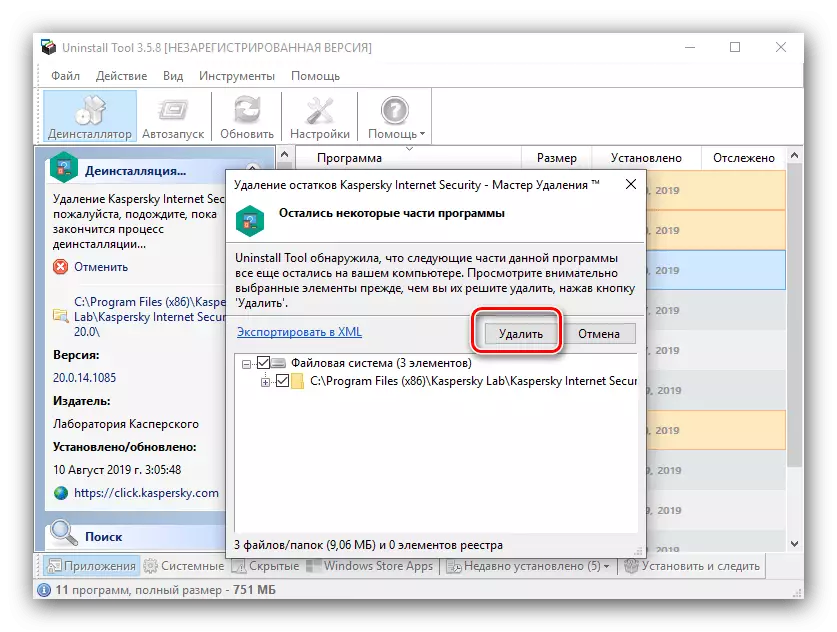
તકનીકી રીતે અનઇન્સ્ટલ તુલ રેવો એન્સિસ્ટલર જેવું જ છે, પરંતુ તેમાં સંપૂર્ણપણે વિતરણનું સંપૂર્ણ ચુકવણી છે, જે તેના ખામીઓને આભારી છે.
પદ્ધતિ 5: સિસ્ટમ્સ
કાસ્પર્સ્કી ઇન્ટરનેટ સુરક્ષાને અનઇન્સ્ટોલ કરવા માટે, તમે ઉપયોગિતાઓ અથવા તૃતીય-પક્ષનો અર્થ વિના કરી શકો છો - એન્ટિવાયરસને દૂર કરો સિસ્ટમ સાધનો બંને હોઈ શકે છે.
"પ્રોગ્રામ્સ અને ઘટકો"
"પ્રોગ્રામ્સ અને ઘટકો" સ્નેપ દ્વારા - કીસને દૂર કરવા માટે સાર્વત્રિક વિકલ્પ.
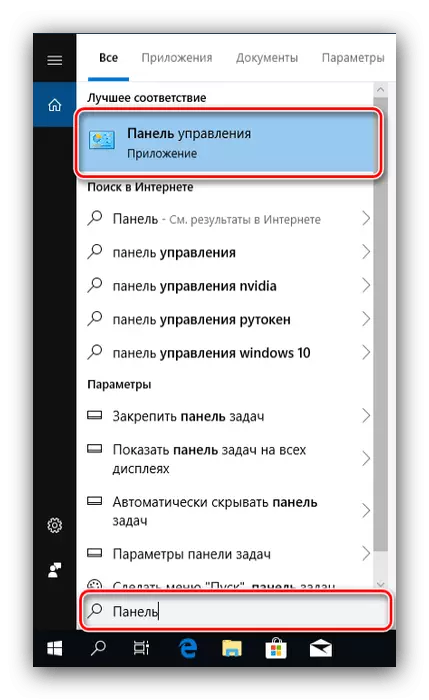
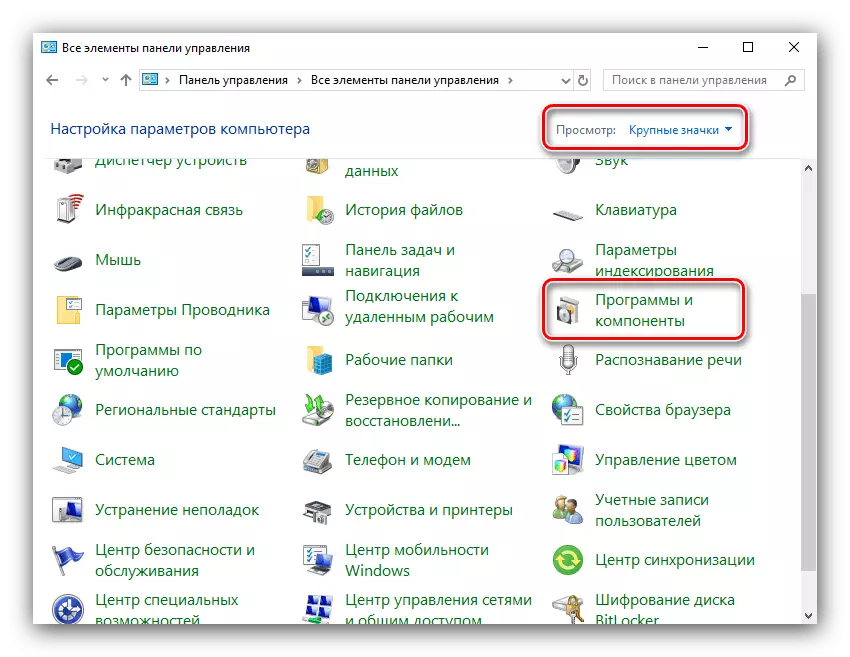
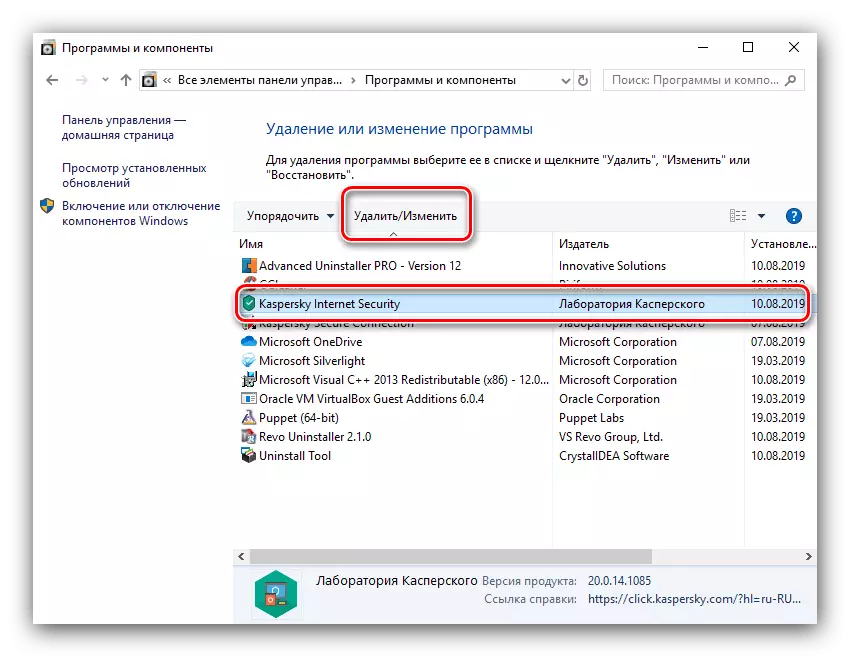
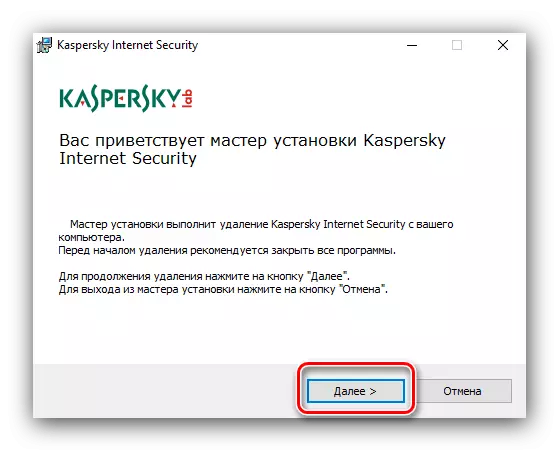
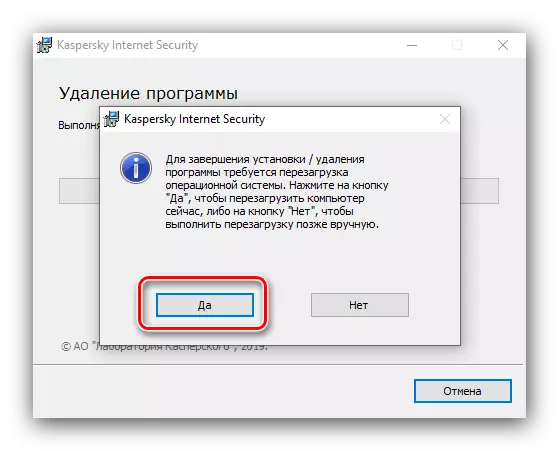
"પરિમાણો" (વિન્ડોઝ 10)
માઇક્રોસોફ્ટથી ઓએસના નવા સંસ્કરણમાં, તે "પરિમાણો" દ્વારા સૉફ્ટવેરને અનઇન્સ્ટોલ કરવું વધુ પસંદ છે.
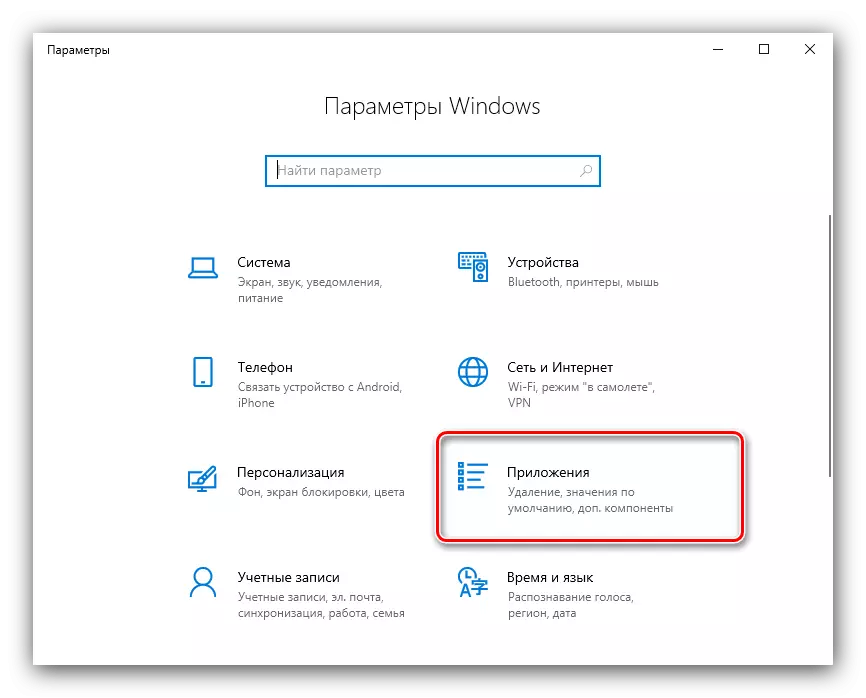
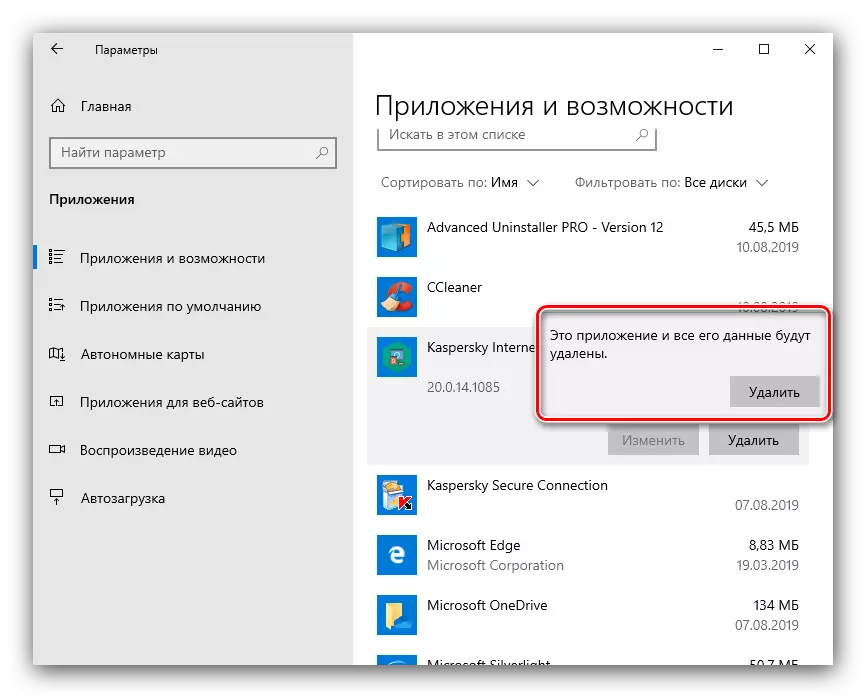

સફાઈ રજિસ્ટ્રી
મુખ્ય પ્રોગ્રામને કાઢી નાખ્યા પછી, ઓએસ રજિસ્ટ્રીને મેન્યુઅલી સાફ કરો.
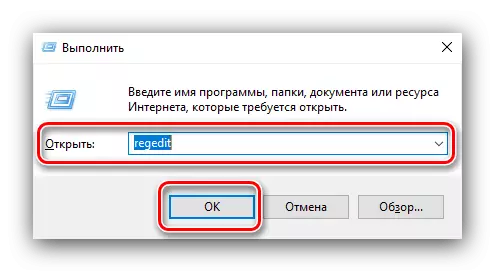
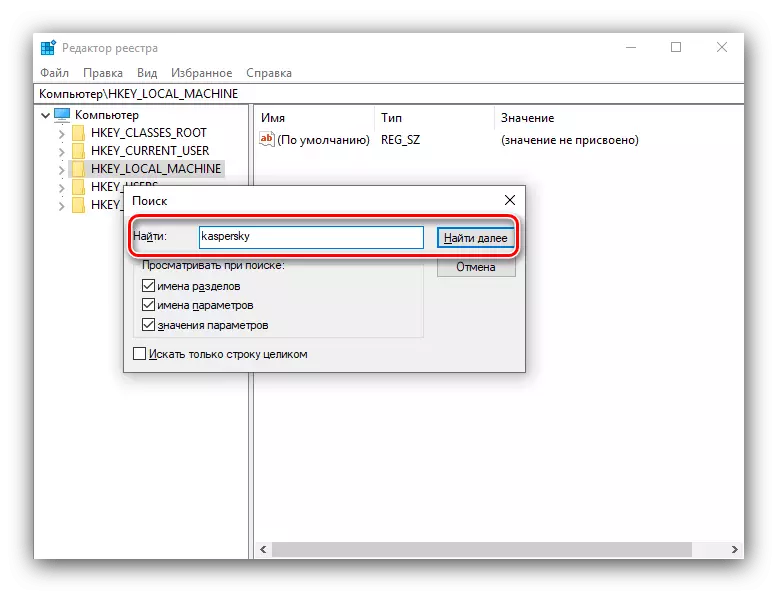
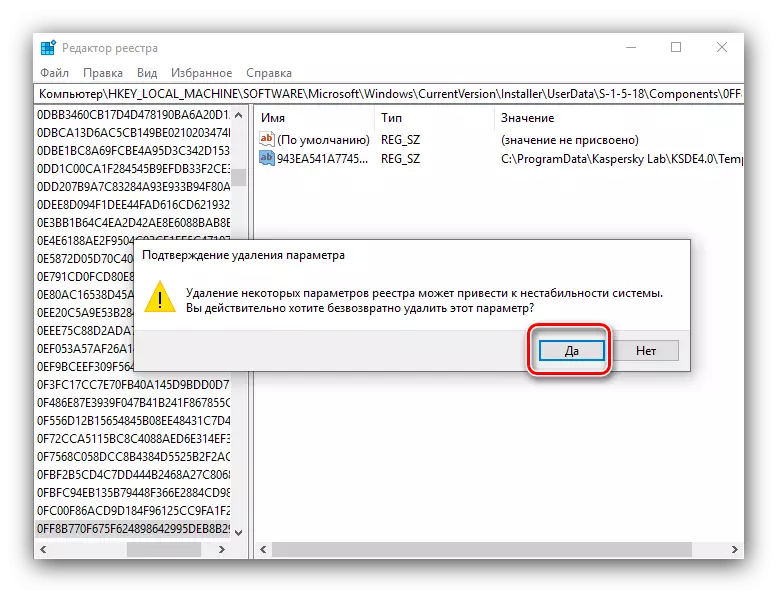
પ્રક્રિયા પૂર્ણ કર્યા પછી, કમ્પ્યુટરને ફરીથી પ્રારંભ કરવાનું ભૂલશો નહીં.
નિષ્કર્ષ
તેથી અમે તમને કાસ્પર્સ્કી ઇન્ટરનેટ સુરક્ષા એન્ટિ-વાયરસ પદ્ધતિઓ દૂર કરવા માટે રજૂ કર્યું. જેમ તમે જોઈ શકો છો, બધું પૂરતું સરળ છે, મુખ્ય વસ્તુ એ યોગ્ય પદ્ધતિ પસંદ કરવી અને ક્રિયાઓની યોગ્ય અનુક્રમણિકા કરવી છે.
